在电子表格的世界中,格式刷宛如一把神奇的钥匙,能够瞬间为你的数据呈现增色不少。可想而知,当你在面前有一个庞大的表格,想要逐个单元格地拖动格式刷,手指累得酸痛就不是什么稀奇事了。今天,我们就来聊聊如何告别这种“笨重”的点击操作,以更聪明的方式来管理格式刷,让你的工作更高效!
首先,我们得明白,格式刷的基本操作很简单。只需选择一个单元格,点击格式刷图标,然后在需要复制格式的单元格上拖动即可。但当面对较大的数据表时,手动拖动变得异常乏力,甚至让人觉得“笨死了”。这时候,我们可以适当借助一些快捷键,简化整个过程。
例1:假设你想把某一个单元格的格式复制到下面的所有单元格。只需点击格式刷后,再按下‘Ctrl + Shift + 下箭头’,令格式瞬间覆盖整个下方区域。如此简单的操作,何必还要耗费时间逐个拖动呢?
例2:如果你只想选取两行,并快速填充它们的格式,方法也很简单。选取两行后,点击格式刷,再按下‘Ctrl + Shift + 下箭头’,你的格式复制工作就可以毫不费力地完成。遇到中间有空行的情况,该怎么办呢?对于空行的处理,也很容易,按下‘Ctrl + Shift + End’,一次性全覆盖!
例3:向右填充也同样适用。只需选取两列后,点击格式刷,再按‘Ctrl + Shift + 右箭头’,就可以轻松将格式快速应用到右侧,速度骤然提升!
例4:再来看一个更高级的用法。假设你希望将某个单元格(比如B2)的格式应用到整个数据中包含的所有相同颜色的单元格。只需选择B2单元格,点一下格式刷,然后点击查找窗口,再按‘Ctrl + A’,所有含有你需求颜色的行将瞬间复制B2的样式,全在一念之间。
在这种高效的操作方式下,先点击格式刷,再选择适当的区域,便能轻松做到“快速刷格式”,给繁琐的工作增添一抹轻松。这些快捷操作,不仅可以节省我们宝贵的时间,也能有效提升工作效率,让你在繁忙的工作中游刃有余,仿佛拥有了属于自己的时间魔法。
总而言之,别再拖拖拖,学会使用这些小技巧,轻松掌握格式刷,工作永远都能保持轻松愉快的状态!返回搜狐,查看更多